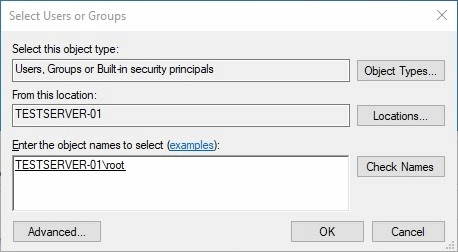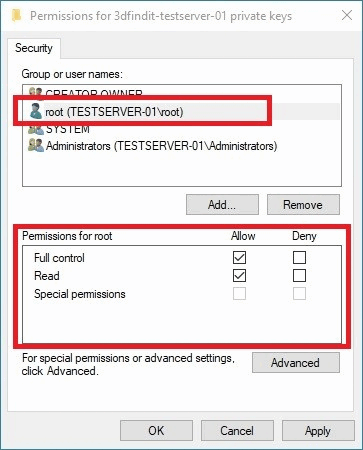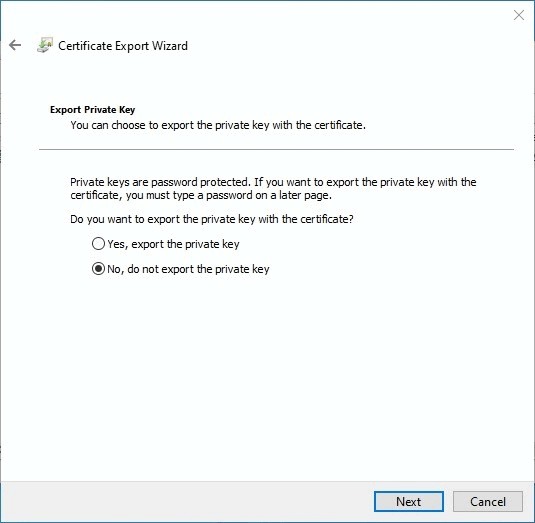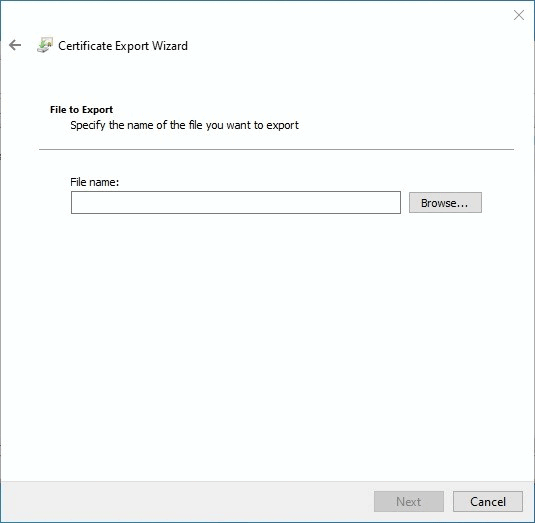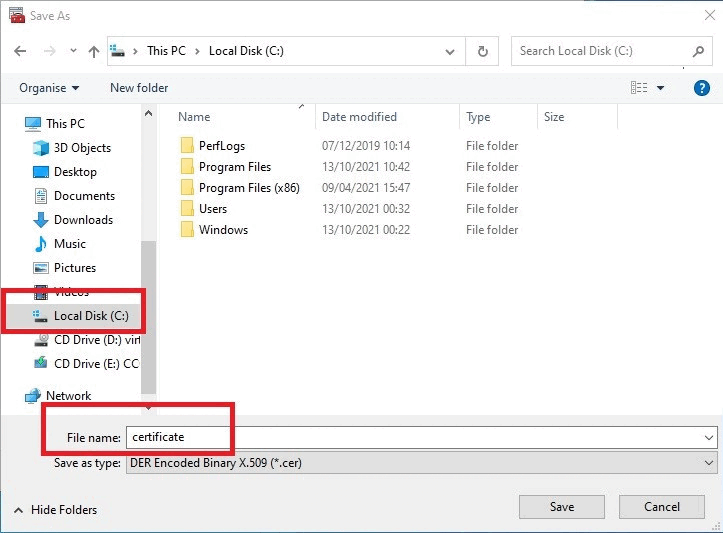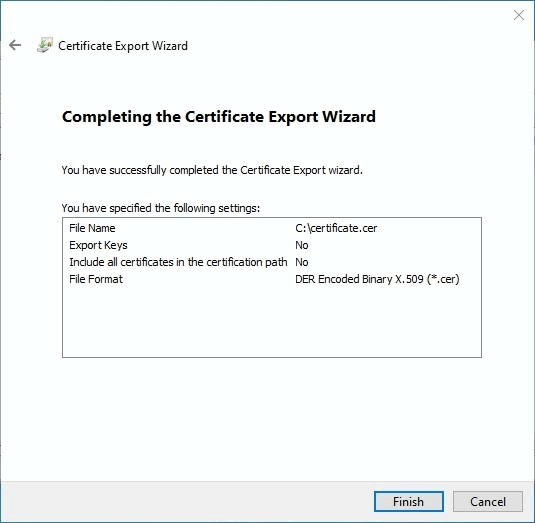In questo esempio genereremo un certificato autofirmato valido per dieci anni utilizzando PowerShell come utente amministratore.
In questo esempio il server ha il nome di host "testserver-01" e useremo "3dfindit-testserver-01" come nome amichevole. Per il nome amichevole si può aggiungere qualsiasi cosa si voglia o usare qualcosa di un po' descrittivo, in modo da poter trovare facilmente il certificato se ce ne sono altri per lo stesso host. L'utente del server locale è "root".
Il certificato viene creato sul server. In caso di creazione manuale, è necessario aggiungere al certificato le autorizzazioni per l'utente del server locale che accederà all'AppServer.
Il passo successivo consiste nell'esportare il certificato creato e importarlo nell'archivio del server "Local Computer´Trusted Root Certification"; distribuire il certificato esportato ai client e importare il certificato nella stessa posizione dell'archivio del server, ovvero Local Computer´Trusted Root Certification.
Il comando PowerShell è il seguente:
New-SelfSignedCertificate -CertStoreLocation Cert:\LocalMachine\My -DnsName "testserver01" -FriendlyName "3dfindit-testserver-01" -NotAfter (Get-Date).AddYears(10)
Per aggiungere le autorizzazioni al certificato, eseguire il Gestore certificati di Windows (tasto Windows + R -> certlm.msc ).
In Certificati - Computer locale -> Personale -> Certificato è possibile vedere il certificato autofirmato generato.
Fare clic con il tasto destro del mouse sul certificato e selezionare Tutte le attività -> Gestisci chiavi private....
Fare clic su per aggiungere un utente del server locale (in questo caso l'utente "root") all'elenco degli utenti che hanno le autorizzazioni per utilizzare il certificato.
Nella finestra Seleziona utenti o gruppi, inserire il nome utente (in questo caso l'utente "root") nella casella Inserisci i nomi degli oggetti da selezionare e selezionare .
Dopo aver selezionato , si dovrebbe ottenere un risultato nella casella Inserisci i nomi degli oggetti da selezionare nel formato "HOSTNAME\username", come in questo esempio "TESTSERVER-01\root".
Se l'operazione venisse eseguita in un ambiente di dominio, l'output sarebbe: "Nome (nomeutente@dominio)". Ad esempio: "nome utente (i.cabraja@cadenas.de)".
-> Nella finestra di sicurezza, l'utente root è presente nell'elenco sotto Gruppi o nomi utente con le autorizzazioni Consenti controllo completo e Lettura.
Selezionate e le autorizzazioni sul certificato per l'utente "root" sono state aggiunte con successo.
Per esportare il certificato, fare clic con il tasto destro del mouse sul certificato e selezionare Tutte le attività -> Esporta.
-> Si apre la procedura guidata di esportazione del certificato.
Selezionare No, non esportare la chiave privata e selezionare .
Selezionare X.509 binario codificato DER (.CER) e .
Selezionare la posizione e il nome del certificato esportato, quindi selezionare e selezionare (in questo esempio la posizione sarà l'unità C:\ e il nome del file sarà certificato ).
Selezionare e . Il processo di esportazione è terminato. Distribuire il certificato esportato a tutti i client.
Nelle fasi successive il certificato verrà importato prima sul server e poi sui client.


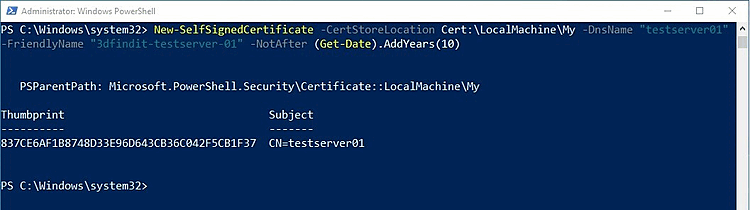
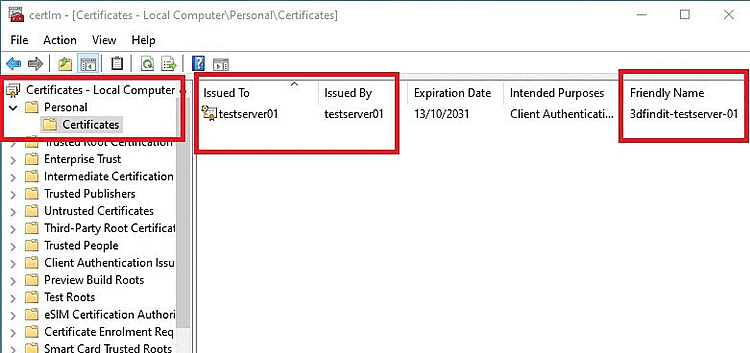
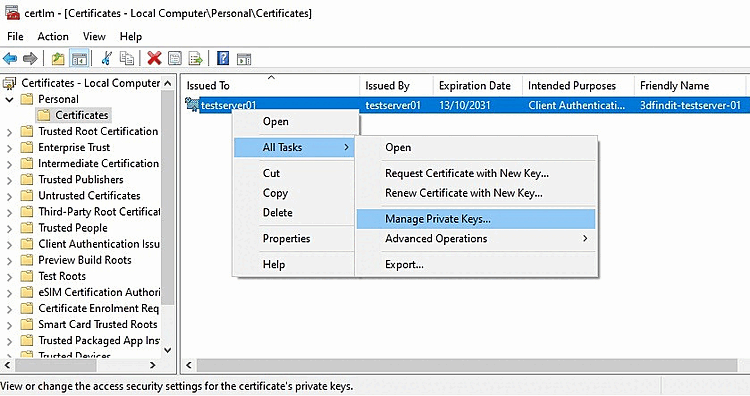
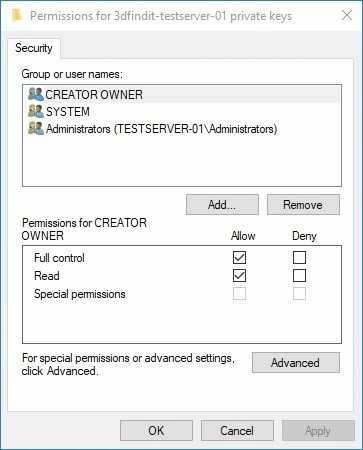
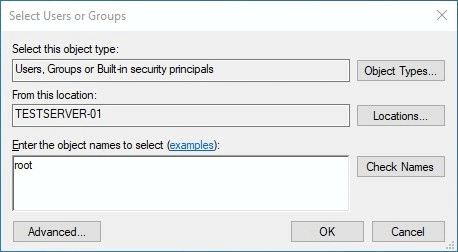
![[Nota]](https://webapi.partcommunity.com/service/help/latest/pages/it/3dfindit/doc/images/note.png)